win7怎么把桌面改到d盘 WIN7系统怎样设置将桌面文件夹移动到D盘
更新时间:2023-11-23 11:58:55作者:jiang
win7怎么把桌面改到d盘,在使用WIN7系统时,我们经常需要对桌面进行个性化设置,以使其更符合我们的使用习惯,有些用户可能会想知道如何将桌面文件夹移动到D盘,以便更好地管理和保存桌面上的文件。幸运的是WIN7系统提供了简单而有效的方法来实现这一目标。下面将介绍如何将桌面文件夹移动到D盘,让我们一起来了解吧。
具体方法:
1.双击电脑上的计算机图标,如下图所示

2.在文件管理界面,点击右侧的C盘。找到C盘桌面的目录,如下图所示
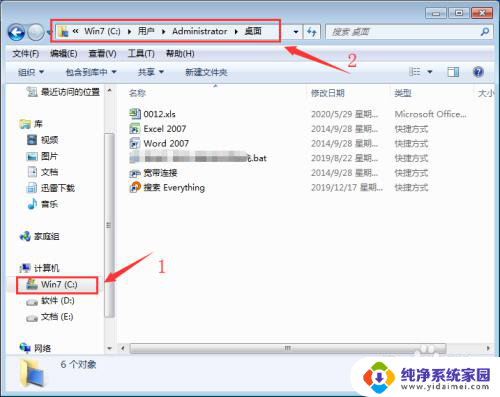
3.在C盘桌面文件夹下,右键空白地方。选择“属性”,如下图所示
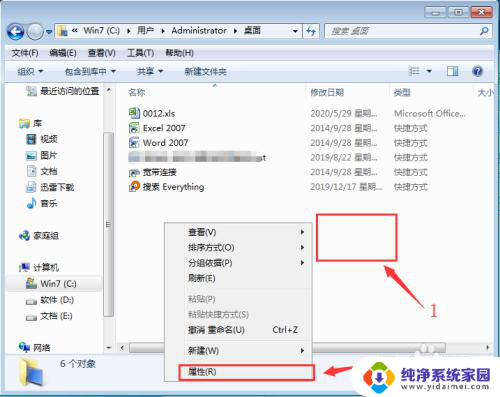
4.在桌面的属性界面,点击“位置”,然后点击“移动”,如下图所示
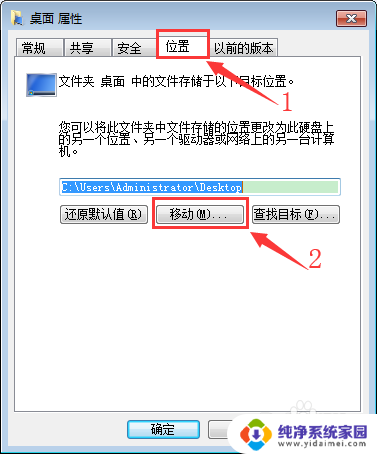
5.在选择一个目录界面,右键空白地方。选择“新建”,然后选择“文件夹”,如下图所示
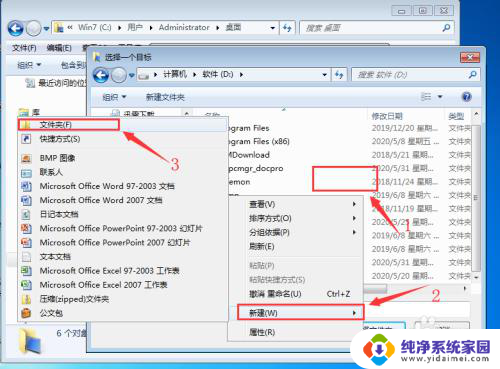
6.给新建文件夹重新命名,然后点击“选择文件夹”,如下图所示
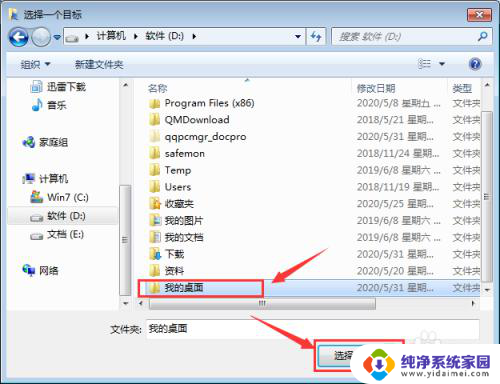
7.回到桌面属性界面,点击“确定”,如下图所示
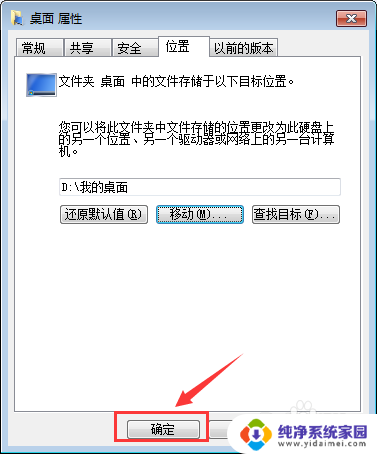
8.在弹出的提示界面,点击“是”即可完成把C盘桌面移动到D盘。如下图所示
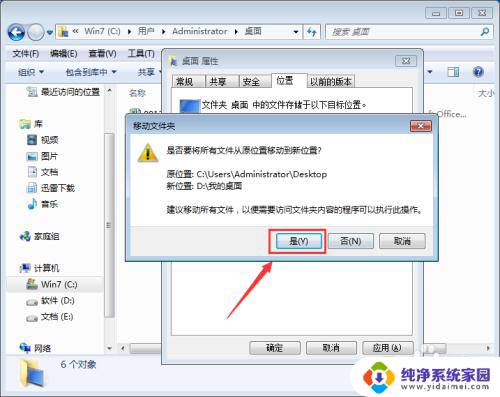
以上就是如何将桌面更改到 D 盘的全部内容,如果你也遇到相同情况,请参照小编的方法来处理,希望对大家有所帮助。
win7怎么把桌面改到d盘 WIN7系统怎样设置将桌面文件夹移动到D盘相关教程
- win7怎么把桌面文件放到d盘 Windows7如何将桌面文件夹移动到D盘
- win7更改桌面存储路径 win7如何将桌面文件夹路径更改到D盘
- c盘桌面路径改为d盘win7 WIN7系统如何将C盘桌面移动到D盘
- win7系统桌面文件放在买个盘符下 win7电脑如何把桌面文件转移到其他盘中
- win7桌面在c盘哪个文件夹 WIN7桌面文件夹位置怎么找
- 如何将c盘内存移到d盘 Win7系统虚拟内存设置到D盘的方法
- 把图片悬浮到电脑桌面win7系统 win7屏幕键盘图标怎样添加到桌面
- win7系统更改桌面文件位置 WIN7修改桌面存储位置方法详解
- win7c盘和d盘怎么合并 Win7下怎样合并C盘和D盘
- 怎么在移动硬盘上装win7系统 移动硬盘装Win7系统教程
- win7怎么查看蓝牙设备 电脑如何确认是否有蓝牙功能
- 电脑windows7蓝牙在哪里打开 win7电脑蓝牙功能怎么开启
- windows 激活 win7 Windows7专业版系统永久激活教程
- windows7怎么设置自动登出 win7系统自动登录设置方法
- win7连11打印机 win7系统连接打印机步骤
- win7 0x0000007c Windows无法连接打印机错误0x0000007c解决步骤